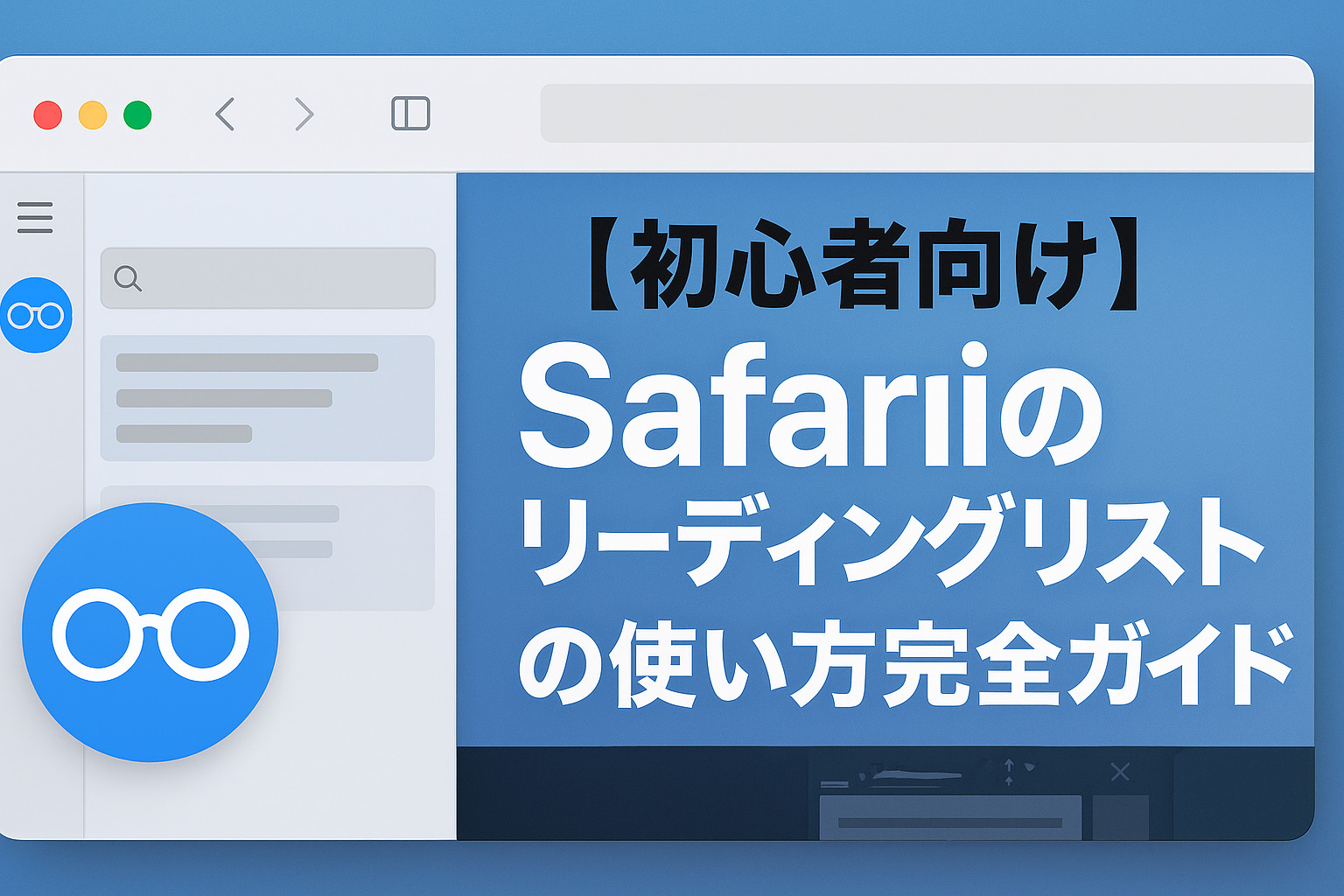「あとで読みたい記事があるけど、どこに保存すればいいの?」 「電車の中でも記事を読みたいけど、ネットがつながらない…」
そんなお悩みを解決してくれるのが、Safariのリーディングリストです。
この記事では、iPhoneやMacでの使い方から、オフラインでの読み方まで、初心者の方にもわかりやすく説明します。
Safariのリーディングリストってなに?

機能の説明
リーディングリストは、あとで読みたいページを一時的に保存しておく機能です。
ブックマークとは違って、「とりあえず保存しておいて、時間があるときに読もう」という使い方に向いています。
リーディングリストの特徴
- 一時的な保存に最適
- オフラインでも読める(設定が必要)
- iPhoneとMacで自動的に同期される
こんなときに便利
通勤・通学中 気になるニュースや記事を保存しておいて、電車の中で読む
お買い物前 商品のレビューや比較記事をまとめて保存して、あとでじっくり検討
勉強・仕事中 参考になりそうな記事を見つけたら、とりあえず保存しておく
ページをリーディングリストに追加する方法
iPhone・iPadでの操作手順
- Safariで保存したいページを開く
- 画面の下にある共有ボタン(四角に上向きの矢印)をタップ
- メニューから「リーディングリストに追加」を選ぶ
これで完了です。とても簡単ですね。
Macでの操作手順
- Safariでページを開く
- アドレスバーの右側にある「+」マークをクリック
- 「リーディングリストに追加」を選ぶ
または、ページ上で右クリックして「リーディングリストに追加」を選ぶこともできます。
保存したページを見る方法
iPhone・iPadでの操作手順
- Safariを開く
- 画面下の本のマークをタップ
- メガネのマークを選ぶ
- 保存したページの一覧が表示されます
- 読みたいページをタップすれば開きます
Macでの操作手順

- Safariでサイドバーを表示する(「表示」メニューから「サイドバーを表示」を選ぶ)
- サイドバーのメガネのマークをクリック
- 保存したページの一覧が表示されます
- 読みたいページをクリックすれば開きます
オフラインでも読めるようにする設定
ネットがつながらない場所でも記事を読めるように設定できます。
iPhone・iPadでの設定手順
- 「設定」アプリを開く
- 「Safari」をタップ
- 「リーディングリスト」の項目を探す
- 「オフライン用に自動保存」をオンにする
この設定をしておくと、リーディングリストに追加したページが自動的にダウンロードされます。
注意点
- ページの内容が多いと、ダウンロードに時間がかかることがあります
- Wi-Fi環境でダウンロードすることをおすすめします
不要なページを削除する方法
読み終わったページや、もう必要ないページは削除できます。
iPhone・iPadでの削除手順
- リーディングリストを開く
- 削除したいページを左にスワイプ
- 「削除」ボタンをタップ
Macでの削除手順
- リーディングリストを開く
- 削除したいページを右クリック
- 「項目を削除」を選ぶ
または、ページを選んでDeleteキーを押すこともできます。
リーディングリストとブックマークの違い

どちらもページを保存する機能ですが、使い方が違います。
| 項目 | リーディングリスト | ブックマーク |
|---|---|---|
| 使う目的 | 一時的な「あとで読む」 | よく見るサイトの長期保存 |
| オフライン対応 | できる(設定が必要) | できない |
| 整理方法 | 一覧のみ | フォルダで分類できる |
| 削除のタイミング | 読み終わったら削除 | 長期間保存 |
使い分けのコツ
- リーディングリスト:ニュース記事、ブログ記事など、一度読んだら削除するもの
- ブックマーク:よく使うサイト、何度も見返すページ
よくある質問と解決方法
Q. リーディングリストが同期されない A. iCloudの設定を確認してください。「設定」→「Apple ID」→「iCloud」→「Safari」がオンになっているか確認しましょう。
Q. オフラインで読めない A. 「オフライン用に自動保存」がオンになっているか確認してください。また、ページが完全にダウンロードされるまで時間がかかる場合があります。
Q. リーディングリストがいっぱいになった A. 読み終わったページは定期的に削除しましょう。リーディングリストは一時的な保存場所として使うのがおすすめです。
まとめ:リーディングリストで効率的な情報収集を
Safariのリーディングリストを使えば、「あとで読みたい」記事を簡単に管理できます。
今日覚えたこと
- 追加方法:共有ボタン(iPhone)、+ボタン(Mac)
- 閲覧方法:本のマークからメガネのマークを選ぶ
- 削除方法:スワイプ(iPhone)、右クリック(Mac)
- オフライン設定:「設定」→「Safari」→「オフライン用に自動保存」をオン
リーディングリストは「読みたいけど今じゃない」ページの一時保管に最適です。